Ps:存储 Adobe PDF - 安全性
在 Adobe Photoshop 中,将图像保存为 PDF 文件时, “存储为 Adobe PDF” 对话框,提供各种选项以自定义 PDF 文件的输出方式。“安全性” Security选项卡为 PDF 文件添加密码保护和权限设置。这有助于防止未经授权的访问、打印、编辑或复制,保护您的文档内容。
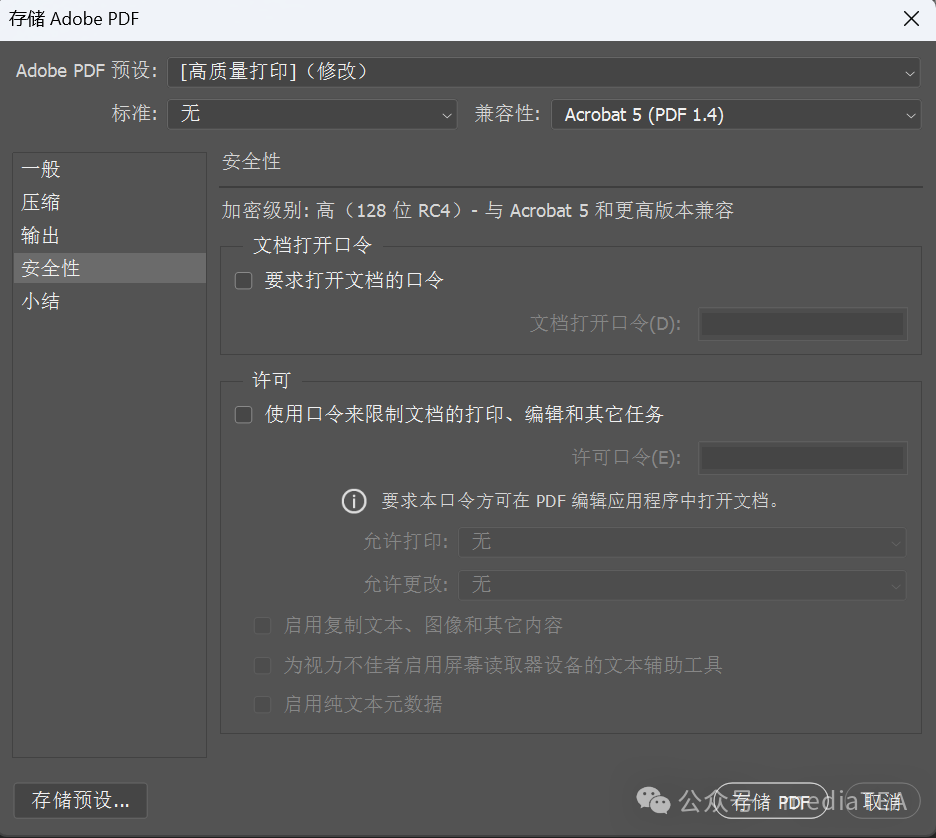
加密级别
Encryption Level
显示 Adobe PDF 文件的加密强度和兼容性。
低(40 位 RC4)- 与 Acrobat 3 和更高版本兼容
High(40-bit RC4) - Compatible with Acrobat 3 and later
使用 40 位的 RC4 加密算法对 PDF 文件进行加密。与 Adobe Acrobat 3.0(PDF 1.2)及更高版本兼容。
提供基本的加密安全性,但由于密钥长度较短,已不再被认为是安全的。适用于对安全性要求不高的文档。
高 (128 位 RC4) - 与 Acrobat 5 和更高版本兼容
High(128-bit RC4) - Compatible with Acrobat 5 and later
使用 128 位的 RC4 加密算法对 PDF 文件进行加密。与 Adobe Acrobat 5.0(PDF 1.4)及更高版本兼容。
比 40 位加密更安全,但 RC4 算法已被发现存在安全漏洞。适用于一般的安全需求。
高(128 位 AES) - 与 Acrobat 7 和更高版本兼容
High (128-bit AES) - Compatible with Acrobat 7 and later
使用 128 位的 AES(高级加密标准)算法对 PDF 文件进行加密。与 Adobe Acrobat 7.0(PDF 1.6)及更高版本兼容。
AES 被广泛认为是安全的加密算法,提供了强大的安全保护。
高(256 位 AES) - 与 Acrobat 9 和更高版本兼容
High (256-bit AES) - Compatible with Acrobat 9 and later
使用 256 位的 AES 加密算法对 PDF 文件进行加密。与 Adobe Acrobat 9.0(PDF 1.7 Extension Level 3)及更高版本兼容。
提供目前最高级别的加密强度,适用于对安全性有极高要求的文档。
文档打开口令
Document Open Password
要求打开文档的口令
Require a password to open the document
文档打开密码允许您为 PDF 文件设置密码,只有输入正确的密码才能打开和查看文档内容。
勾选此项后,需要在下方的“文档打开口令”字段中输入密码。
文档打开口令
Document Open Password
输入用于打开 PDF 文档的密码。
提示:
牢记并妥善保存密码。一旦忘记密码,将无法打开或恢复 PDF 文件。
许可
Permissions
允许为文档设置特定的权限,包括打印、编辑和复制文本。可以限制其他用户对文档的操作。
使用口令来限制文档的打印、编辑和其他任务
Use a password to restrict printing, editing and other tasks
权限密码允许您设置对 PDF 文件的特定操作权限,包括打印、编辑、复制内容等。只有知道权限密码的用户才能更改这些权限设置。
如果希望限制他人对 PDF 文件的某些操作,但仍允许其打开和查看,可以启用此项。
许可口令
Permissions Password
输入用于更改 PDF 文档权限设置的密码。
权限密码与文档打开密码可以相同或不同,建议设置为不同的密码以提高安全性。
允许打印
Printing Allowed
指定他人对 PDF 文档的打印权限。
--无
None
禁止打印文档。
--低分辨率 150 dpi
Low Resolution 150 dpi
允许用户以最高 150 dpi 的分辨率打印文档,适用于草稿打印或内部使用。
--高分辨率
High Resolution
允许用户以最高质量打印文档,适用于正式发布或高品质打印。
允许更改
Allowed Changes
指定他人对 PDF 文档的编辑权限。
--无
None
禁止任何编辑操作。
--插入、删除和旋转页面
Inserting, deleting, and rotating pages
仅允许插入、删除和旋转页面。
--填写表单域和签名
Filling in Form Fields, and Signing
允许用户填写 PDF 表单字段和添加数字签名。
--注释、填写表单域和签名
Commenting, Filling in form fields, and Signing
允许用户添加注释、填写表单和添加数字签名。
--除了提取页面
Any except extraction of pages
允许用户进行除提取页面外的所有编辑操作,包括注释、填写表单、签名、插入和删除页面等。
启用复制文本、图像和其它内容
Enable copying of text, images and other content
允许用户复制 PDF 文档中的内容,包括文本、图像和其他元素。
取消此权限后,用户仍然可以查看文档,但无法复制其中的内容。
为视力不佳者启用屏幕读取器设备的文本辅助工具
Enable text access for screen reader devices for the visually Impaired
允许辅助技术设备(如屏幕阅读器)访问文档的文本内容,帮助视力障碍用户阅读。
如果取消勾选,可能会使视力障碍用户无法使用屏幕阅读器访问文档内容。
启用纯文本元数据
Enable plaintext metadata
允许将文档的元数据(如标题、作者、主题、关键词)以纯文本形式嵌入 PDF 文件。
勾选此选项有助于搜索引擎和文档管理系统读取和索引 PDF 文件的元数据,方便检索和管理。
如果对文档的元数据保密性有要求,可以考虑取消勾选此选项,以防止元数据信息被他人读取。

“点赞有美意,赞赏是鼓励”
